ماذا علي أن أفعل إذا نسيت كلمة مرور WiFi الخاصة بي؟ دليل كامل ل10 حلول
يعد نسيان كلمة مرور شبكة WiFi مصدر إزعاج يواجهه الكثير من الأشخاص، خاصة عندما يحتاجون إلى توصيل جهاز جديد أو مشاركة كلمة المرور مع الأصدقاء. ستقوم هذه المقالة بفرز الحلول الشائعة عبر الإنترنت في الأيام العشرة الماضية وتوفير بيانات منظمة لمساعدتك في استرداد كلمة مرور WiFi أو إعادة تعيينها بسرعة.
1. ملخص الحلول الشائعة (ترتيب حجم البحث في آخر 10 أيام)
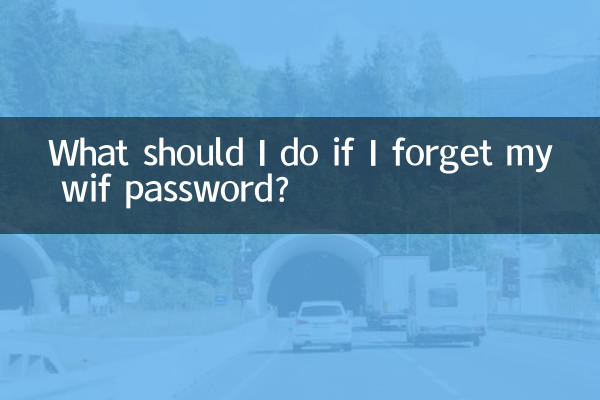
| طريقة | السيناريوهات القابلة للتطبيق | معدل النجاح | صعوبة العملية |
|---|---|---|---|
| تحقق من الملصق الموجود في الجزء الخلفي من جهاز التوجيه | لم يتم تغيير كلمة المرور عند الإعداد لأول مرة | 90% | ★☆☆☆☆ |
| قم بتسجيل الدخول إلى واجهة إدارة جهاز التوجيه | يمكن الاتصال ولكن نسيت كلمة المرور | 85% | ★★★☆☆ |
| عرض من جهاز متصل | لديك جهاز كمبيوتر متصل بنظام Windows | 80% | ★★☆☆☆ |
| شارك باستخدام رمز الاستجابة السريعة للجوال | هاتف Android متصل | 75% | ★☆☆☆☆ |
| إعادة ضبط جهاز التوجيه | جميع الطرق الأخرى غير صالحة | 100% | ★★★★☆ |
2. دليل التشغيل التفصيلي
الطريقة الأولى: التحقق من الملصق الموجود على الجزء الخلفي من جهاز التوجيه
تأتي معظم أجهزة التوجيه من المصنع وعليها ملصق يحمل اسم WiFi الافتراضي (SSID) وكلمة المرور. هذا هو الحل الأسرع إذا لم يتم تغيير كلمة المرور الخاصة بك مطلقًا.
الطريقة الثانية: قم بتسجيل الدخول إلى واجهة إدارة جهاز التوجيه
الخطوات:
1. الاتصال بشبكة جهاز التوجيه (سلكي/لاسلكي)
2. أدخل 192.168.1.1 أو 192.168.0.1 في المتصفح
3. أدخل كلمة مرور حساب المسؤول (الكلمة الافتراضية عادة هي admin/admin)
4. عرض أو تعديل كلمة المرور في الإعدادات اللاسلكية
الطريقة الثالثة: العرض عبر جهاز كمبيوتر يعمل بنظام Windows
| خطوات العملية | الأمر/الإجراء |
|---|---|
| 1. افتح موجه الأوامر | فوز + R أدخل كمد |
| 2. قم بتنفيذ أمر العرض | عرض ملفات تعريف netsh wlan |
| 3. إظهار كلمة المرور المحددة | netsh wlan show Profile name = "WiFi name" مفتاح = واضح |
الطريقة الرابعة: مشاركة رمز QR على هاتف Android
عملية التشغيل:
1. انتقل إلى الإعدادات > الشبكة والإنترنت > WiFi
2. انقر على اسم شبكة WiFi المتصلة
3. حدد "مشاركة" لإنشاء رمز الاستجابة السريعة
4. قم بالمسح الضوئي باستخدام جهاز آخر للاتصال تلقائيًا
3. الأشياء التي يجب ملاحظتها عند إعادة ضبط جهاز التوجيه الخاص بك
إذا لم ينجح أي مما سبق، فإن الحل النهائي هو إعادة ضبط جهاز التوجيه:
1. ابحث عن فتحة إعادة ضبط جهاز التوجيه.
2. اضغط مع الاستمرار باستخدام عود الأسنان لمدة 5-10 ثوانٍ
3. انتظر حتى تضاء أضواء المؤشر ثم قم باستعادة إعدادات المصنع.
ملحوظة:ستؤدي هذه العملية إلى مسح جميع الإعدادات المخصصة وستتطلب إعادة تكوين معلمات الوصول إلى الإنترنت.
4. نصائح لمنع نسيان كلمة المرور
| المهارات | عمليات محددة |
|---|---|
| سجل كلمة المرور | الحفظ باستخدام برنامج إدارة كلمات المرور |
| تعيين المطالبات | نشر الملاحظات اللاصقة على جهاز التوجيه |
| كلمة مرور موحدة | قم بتعيين قواعد الارتباط مع كلمات المرور الأخرى شائعة الاستخدام |
5. مجموعة من الأسئلة والأجوبة الشعبية
س: ماذا علي أن أفعل إذا نسيت كلمة مرور WiFi العامة؟
ج: يمكنك الاتصال بموظفي إدارة المكان، أو استخدام تطبيق مثل WiFi Master Key لمحاولة الاتصال (انتبه إلى المخاطر الأمنية).
س: هل تحتاج جميع الأجهزة إلى إعادة الاتصال بعد تغيير كلمة المرور؟
ج: نعم، بعد تغيير كلمة المرور، ستحتاج جميع الأجهزة المتصلة إلى إدخال كلمة المرور الجديدة قبل أن تتمكن من الاتصال مرة أخرى.
س: ماذا أفعل إذا نسيت كلمة مرور تسجيل الدخول لجهاز التوجيه الخاص بي؟
ج: لا يمكنك استعادة إعدادات المصنع إلا عن طريق إعادة ضبط جهاز التوجيه. لاحظ أن هذا سيؤدي إلى مسح كافة التكوينات.
من خلال الطرق المذكورة أعلاه، أعتقد أنك ستتمكن من حل مشكلة نسيان كلمة مرور WiFi الخاصة بك. يوصى باختيار الطريقة الأكثر ملاءمة لوضعك الحالي وإدارة كلمة المرور الخاصة بك بشكل جيد لمنع نسيانها مرة أخرى.
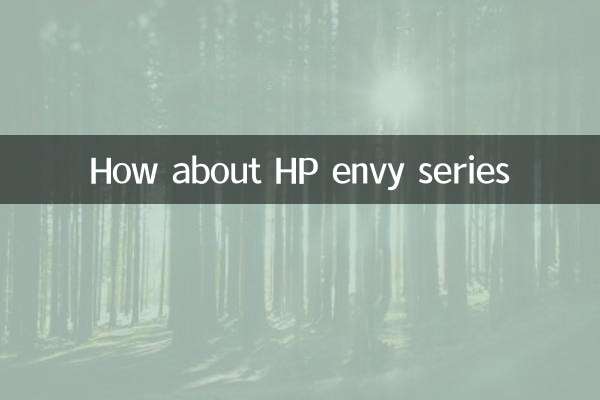
تحقق من التفاصيل
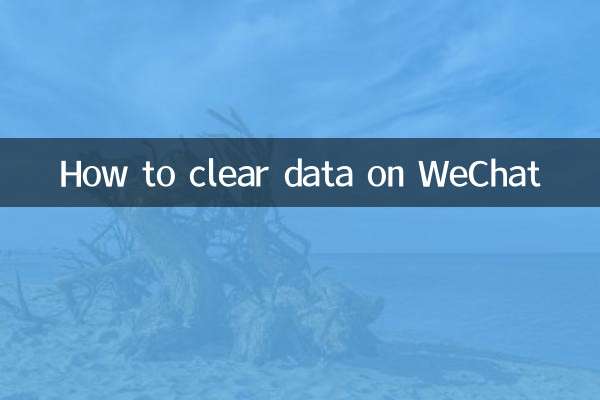
تحقق من التفاصيل